Comment créer un raccourci sur le bureau pour un site Web dans Windows 7
Il existe une tonne d'excellents sites Web et ressources sur Internet, et il existe de nombreuses façons de les trouver. Mais cela rend également difficile de se souvenir des adresses ou des noms de sites que vous avez vraiment aimé, vous avez donc décidé de placer un raccourci vers le site sur votre bureau afin que vous puissiez toujours avoir un moyen simple de visiter. Le bureau est une zone de votre ordinateur que vous visiterez toujours régulièrement, et il est facile de localiser des programmes, des raccourcis et des fichiers spécifiques lorsque vous les y placez. Continuez donc à lire ci-dessous pour savoir comment ajouter un raccourci vers un site Web sur votre bureau Windows 7.
Comment ajouter un raccourci de site Web à votre bureau dans Windows 7
Nous allons vous montrer comment procéder de deux manières différentes. La première méthode est de loin la plus simple, mais vous oblige à utiliser Internet Explorer. La deuxième façon est universelle et fonctionnera pour n'importe quel navigateur Web.
Méthode Internet Explorer
Étape 1: accédez au site Web pour lequel vous souhaitez créer le raccourci.
Étape 2: cliquez sur l'icône à gauche de l'adresse du site Web et maintenez enfoncé le bouton de la souris.

Étape 3: faites glisser l'icône sur votre bureau.
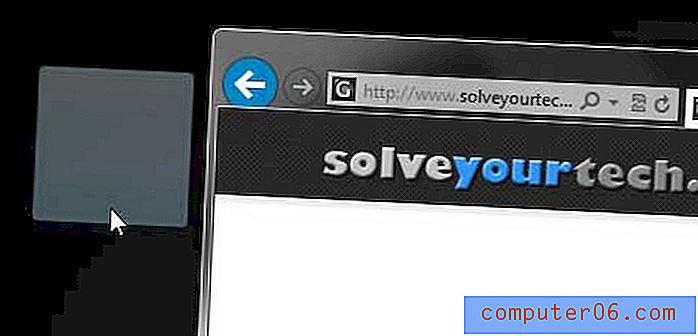
Le raccourci sera automatiquement nommé avec le titre de la page Web.
Méthode universelle pour créer des raccourcis de sites Web de bureau dans Windows 7
Étape 1: Ouvrez votre navigateur Web et accédez au site Web pour lequel vous souhaitez créer votre raccourci sur le bureau.
Étape 2: cliquez avec le bouton droit sur l'adresse dans la barre d'adresse en haut de la fenêtre, puis cliquez sur l'option Copier .
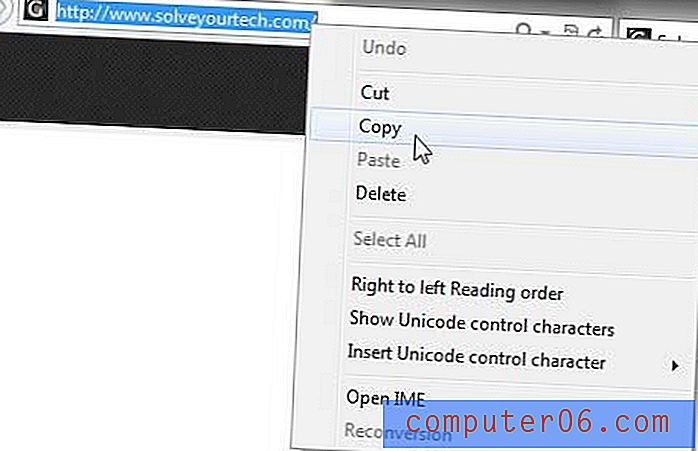
Étape 3: cliquez avec le bouton droit dans un espace vide sur le bureau, cliquez sur Nouveau, puis sur Raccourci .
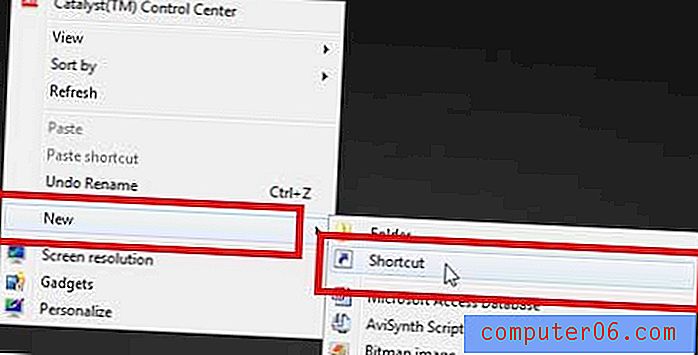
Étape 4: Faites un clic droit à l'intérieur du champ au centre de la fenêtre, puis cliquez sur l'option Coller .
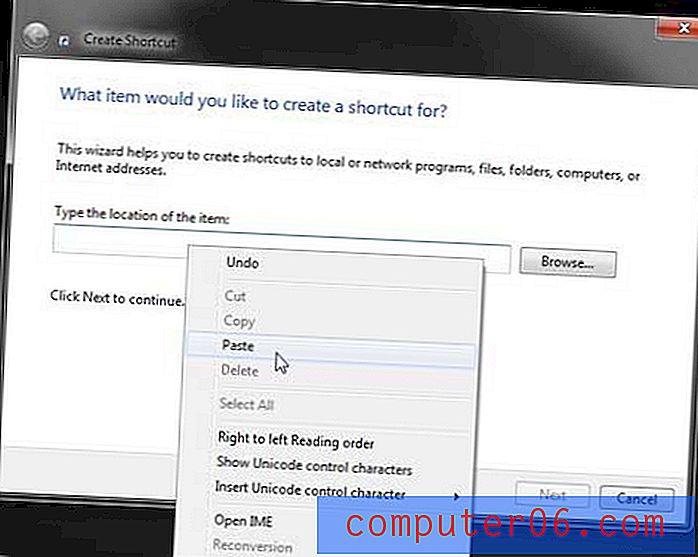
Étape 5: cliquez sur le bouton Suivant .
Étape 6: Entrez votre nom préféré pour le raccourci dans le champ au centre de la fenêtre, puis cliquez sur le bouton Terminer .
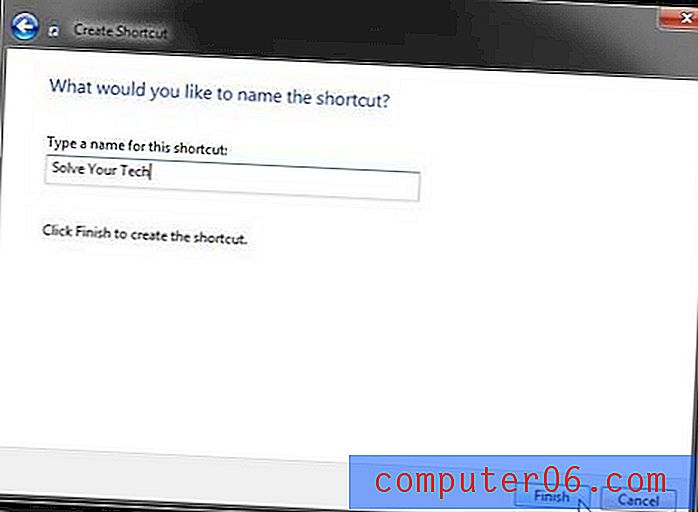
Si vous avez un abonnement Netflix, Hulu ou Amazon Prime, vous cherchez peut-être un moyen simple et abordable de regarder ce contenu sur votre téléviseur. Le Roku 3 correspond à cette description et est tout simplement un appareil génial. Cliquez ici pour en savoir plus.
Vous pouvez lire cet article pour en savoir plus sur les façons d'ajouter des icônes de raccourci à votre bureau dans Windows 7.



